轻松掌握Matplotlib升级新技巧,一文详解高效绘图秘籍
Matplotlib 是 Python 中最流行的绘图库之一,它允许用户创建高质量的图表和图形。随着 Python 版本的不断更新,Matplotlib 也推出了许多新特性和改进。本文将详细介绍 Matplotlib 的最新升级技巧,帮助您高效地进行数据可视化。
一、安装和更新
在开始之前,确保您已经安装了 Matplotlib。可以通过以下命令安装或更新 Matplotlib:
pip install matplotlib --upgrade 二、新特性概览
1. 新的绘图样式
Matplotlib 3.0 引入了一种新的绘图样式,名为 “Seaborn-style”。这种样式更加简洁,并且支持更多的绘图选项。以下是一个使用新样式的示例:
import matplotlib.pyplot as plt plt.style.use('seaborn-darkgrid') plt.plot([1, 2, 3, 4, 5], [1, 4, 2, 3, 5]) plt.show() 2. 添加标题和标签
Matplotlib 3.0 对标题和标签进行了改进,使其更加灵活。以下是一个示例:
plt.title("示例图表", fontsize=14, fontweight="bold") plt.xlabel("X轴标签") plt.ylabel("Y轴标签") plt.show() 3. 更新绘图界面
Matplotlib 3.0 引入了一个新的绘图界面,它提供了更多的自定义选项。以下是一个示例:
fig, ax = plt.subplots() ax.set_title("示例图表") ax.set_xlabel("X轴标签") ax.set_ylabel("Y轴标签") ax.plot([1, 2, 3, 4, 5], [1, 4, 2, 3, 5]) plt.show() 三、高效绘图技巧
1. 使用内置函数
Matplotlib 提供了许多内置函数,这些函数可以快速创建各种类型的图表。以下是一些常用的内置函数:
plt.plot():用于绘制折线图。plt.bar():用于绘制条形图。plt.scatter():用于绘制散点图。
2. 使用绘图样式
绘图样式可以大大提高图表的可读性和美观性。Matplotlib 提供了多种绘图样式,您可以根据需要选择合适的样式。
3. 自定义图表
您可以通过自定义图表的各个方面来提高图表的个性化程度。以下是一些自定义图表的示例:
- 自定义颜色:
ax.set_facecolor('lightblue') - 自定义字体:
plt.rcParams['font.family'] = 'Arial' - 自定义图例:
ax.legend(['类别1', '类别2'])
四、总结
Matplotlib 是一个功能强大的绘图库,它可以帮助您轻松地进行数据可视化。通过掌握最新的升级技巧和高效绘图方法,您可以创建出更加专业和美观的图表。希望本文能够帮助您更好地利用 Matplotlib 进行数据可视化。
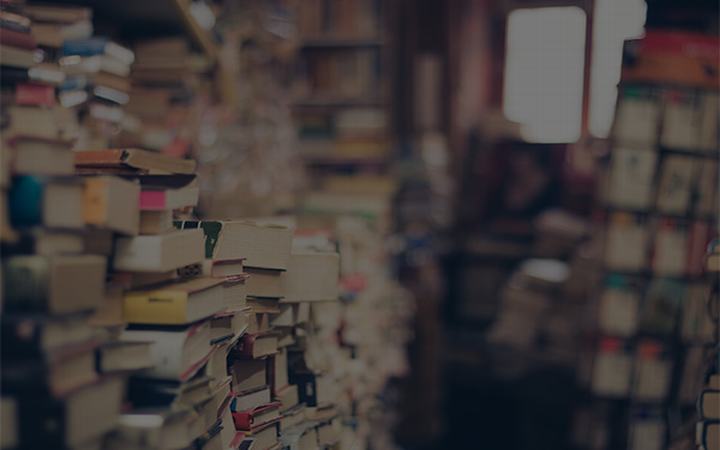
 支付宝扫一扫
支付宝扫一扫 微信扫一扫
微信扫一扫

